Инструм.админ.
В этом разделе рассматриваются инструменты пользователя в меню Инструм.админ. раздела Параметры системы.
Инструм.админ. используются администратором. Для изменения этих параметров обратитесь к администратору.
Рекомендуется настроить аутентификацию администратора до установки параметров в меню Инструм.админ..
Управление адресной книгой
Позволяет добавлять, изменять или удалять данные в адресной книге.
Подробные сведения см. в разделе "Адресная книга".
Программирование/Изменение
Позволяет регистрировать и изменять имена, а также коды пользователей.
Имена
Позволяет регистрировать имя, отображение ключа, регистрационный номер и выбор заголовка.
Аут.Инфо.
Позволяет зарегистрировать код пользователя, а также указать функции, доступные для каждого кода. Также можно зарегистрировать имена и пароли пользователей, используемые для отправки писем по электронной почте, сохранения файлов в папки или для доступа к серверу LDAP.
Защита
Позволяет зарегистрировать код защиты.
Адр. Факса
Позволяет зарегистрировать номер факса, режим международной передачи, заголовок факса, вставку этикетки, адресата IP-факса и протокол.
Эл.почта
Позволяет зарегистрировать адрес электронной почты.
Папка
Позволяет зарегистрировать протокол, путь, номер порта и имя сервера.
Доб.в Группу
Позволяет создавать группы из имен, зарегистрированных в адресной книге.
Удалить
Имена из адресной книги также можно удалять.
Можно зарегистрировать до 2000 имен.
Можно зарегистрировать до 440 кодов пользователей.
Регистрировать имена в адресной книге и управлять ими можно также с помощью программы Web Image Monitor или SmartDeviceMonitor for Admin.
Адрес.книга: програм./изменение/удаление группы
Имена, зарегистрированные в адресной книге, можно добавлять в группу. Затем можно легко управлять именами, зарегистрированными в каждой группе.
Программирование/изменение
Можно регистрировать и изменять группы.
Имена
Позволяет регистрировать имя, отображение ключа, регистрационный номер и выбор заголовка.
Запрогр.польз./Группа
Позволяет проверить имена или группы, зарегистрированные для каждой группы.
Защита
Позволяет зарегистрировать код защиты.
Доб.в Группу
Позволяет добавлять группы, зарегистрированные в адресной книге, в другую группу.
Удалить
Позволяет удалить группу из адресной книги.
Можно зарегистрировать до 100 групп.
Регистрировать группы в адресной книге и управлять ими можно также с помощью программы Web Image Monitor или SmartDeviceMonitor for Admin.
Используйте программу SmartDeviceMonitor for Admin, поставляемую вместе с модулем принтера/сканера.
Адресная книга: изменить порядок
Этот пункт позволяет изменять очередность зарегистрированных имен.
Можно изменять порядок следования элементов на одной странице, но не перемещать элементы на другую страницу.
Например, нельзя переместить элемент со страницы "ПЛАНИРУЕТСЯ" ([OPQ]) на страницу "ЕЖЕДНЕВНО" ([CD]).
Нажмите клавишу [Инструменты пользователя/Счетчик].
Нажмите [Параметры системы].
Нажмите [Инстр.адм.].
Нажмите [Адресная книга: изменить порядок].
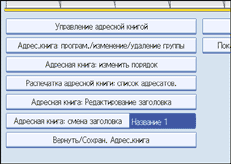
Нажмите клавишу имени, которое необходимо переместить.
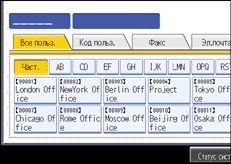
Можно выбрать имя с помощью цифровых клавиш.
Нажмите клавишу имени на том месте, в которое требуется переместить выбранное имя.
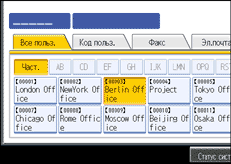
Клавиша пользователя перемещается в выбранное положение, а уже находящаяся в данном положении клавиша пользователя перемещается вперед или назад.
При перемещении клавиши выбранного пользователя вперед уже находящаяся в данном положении клавиша пользователя перемещается назад.
При перемещении клавиши выбранного пользователя назад уже находящаяся в данном положении клавиша пользователя перемещается вперед.
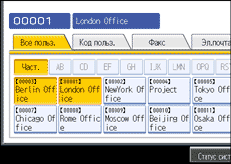
Можно выбрать имя с помощью цифровых клавиш.
Распечатка адресной книги: список адресатов
Этот пункт позволяет напечатать список адресатов, зарегистрированных в адресной книге.
Печать в порядке заголовка 1
Печатает адресную книгу в порядке заголовка 1.
Печать в порядке заголовка 2
Печатает адресную книгу в порядке заголовка 2.
Печать в порядке заголовка 3
Печатает адресную книгу в порядке заголовка 3.
Печать списка группового набора
Печатает адресную книгу групп.
Нажмите клавишу [Инструменты пользователя/Счетчик].
Нажмите [Параметры системы].
Нажмите [Инстр.адм.].
Нажмите [Распечатка адресной книги: список адресатов].
Выберите формат печати.
Чтобы распечатать список на обеих сторонах листа, выберите [Печать на 2-х сторон.].
Нажмите кнопку [Пуск].
Распечатывается список.
Адресная книга: Редактирование заголовка
Можно отредактировать заголовок для облегчения поиска пользователя.
Нажмите клавишу [Инструменты пользователя/Счетчик].
Нажмите [Параметры системы].
Нажмите [Инстр.адм.].
Нажмите [Адресная книга: Редактирование заголовка].
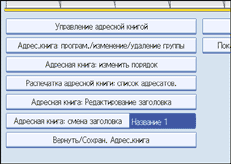
Нажмите клавишу с именем заголовка, который требуется изменить.
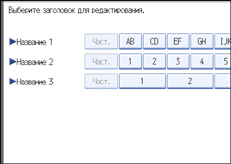
Введите новое имя и нажмите клавишу [ОК].
Нажмите [ОК].
Нажмите клавишу [Инструменты пользователя/Счетчик].
Адресная книга: смена заголовка
Этот пункт позволяет указать название, используемое при выборе имени.
По умолчанию установлено значение [Название 1].
Восстан./Сохран.адрес.книги
Можно создать резервную копию адресной книги аппарата на внешнем носителе или восстановить адресную книгу с резервной копии, хранящейся на внешнем носителе.
Функция восстановления данных перезаписывает данные адресной книги, сохраненные в аппарате, и сбрасывает счетчтики всех зарегистрированных пользователей аппарата.
Сохран.
Можно сохранить резервную копию адресной книги аппарата на внешнем носителе.
Восстан.
Можно восстановить адресную книгу с резервной копии, хранящейся на внешнем носителе.
Формат
Можно отформатировать внешний носитель.
Обнов.информ.меню
Отображаются свободный и занятый объем памяти внешнего носителя.
Показать/распечатать счетчик
Этот пункт позволяет просмотреть и напечатать количество отпечатанных страниц.
Показать/распечатать счетчик
Отображает количество отпечатанных страниц для каждой функции (всего, копир, принтер, A3/DLT, дуплекс, факс. печать, послать точно, отправление факсов, послать сканер).
Печ. спис. счетч.
Печатает список, содержащий количество отпечатанных страниц для каждой функции.
Показ/сброс/вывести счетчик по пользователям
Этот пункт позволяет просматривать и печатать, а также устанавливать на "0" счетчики отпечатанных страниц, обращение к которым производится через коды пользователей.
Нажмите [![]() Пред.] и [
Пред.] и [![]() След.], чтобы отобразить количество всех отпечатанных страниц.
След.], чтобы отобразить количество всех отпечатанных страниц.
Количество отпечатанных страниц может отличаться от значений счетчика, отображенных в "Показать/распечатать счетчик".
Команда Печ. спис. счетч. для параметра Все пользователи
Печать значений счетчиков для всех пользователей.
Команда Сброс списка счетчика для параметра Все пользователи
Сброс значения счетчиков для всех пользователей.
Печ. спис. счетч. По коду пользователя
Печать значений счетчиков для каждого пользователя.
Сброс списка счетчиков По коду пользователя
Сброс значения счетчика для каждого пользователя.
Выбрать все на стр.
Выбрать всех пользователей на странице.
Управление аутентификацией пользователя
Аутент.к.польз.
Используя аутентификацию кода пользователя, можно ограничить доступные функции и контролировать их использование.
При использовании аутентификации кода пользователя требуется зарегистрировать код пользователя.
С помощью функции управления принтером с ПК можно получить журнал распечаток, соответствующий кодам, введенным с помощью драйвера принтера.
Если используется Аутентификация кода пользователя, применить функцию Автоматического выбора цвета невозможно.
За подробной информацией о простой аутентификации, аутентификации Windows, аутентификации LDAP и аутентификации сервером интеграции обращайтесь к администратору.
Копир:
[Огранич.все(Полноцв./Двуцв./Одноцв./Ч-Б)], [Полноцв./Двуцв./Одноцв.], [Двуцв./Одноцв.], [Полноцветный], [Не ограничив.]
Принтер:
[Черно-белый], [Цветной], [Управл. с ПК:], [Не ограничив.]
Другие функции:
[Сервер Документов], [Факс], [Сканер]
Аутент.здн.на печ.:
[Полностью], [Простая (Огр.)], [Простая (Все)]
Диапазон ограничения::
[Изменить]
Простая аутент.
Аутент.Windows
Аутент.LDAP
Аутен.серв.интег
Выкл.
По умолчанию установлено значение [Выкл.].
Управление аутентификацией администратора
За подробной информацией об этой функции обращайтесь к администратору.
Программировать/Изменить администратора
За подробной информацией об этой функции обращайтесь к администратору.
Управление счетчиком
Укажите функции, для которых необходимо использовать счетчик.
Копир: [Полноцветный], [Черно-белый], [Один цвет], [Двухцветный]
Принтер: [Цветной], [Черно-белый]
Другие функции: [Сервер Документов], [Факс], [Сканер]
Управл. внешним устр. оплаты.
За подробной информацией об этой функции обращайтесь к администратору.
Управление улучшенным внешним устройством оплаты
За подробной информацией об этой функции обращайтесь к администратору.
Усиленная безопасность
Указывает, использовать ли расширенные функции безопасности. Для получения информации о расширенных функциях безопасности обратитесь к администратору.
Автоудаление файла на Серв.док.
Этот параметр определяет, удалять ли документы, сохраненные на Сервере документов по истечении определенного времени.
По умолчанию установлено значение [ВКЛ.], "3" дня.
Если выбрано значение [ВКЛ.], сохраненные после этого документы удаляются через заданный период времени.
Если выбрано значение [Выкл.], автоматическое удаление документов производиться не будет.
Если выбрано значение [ВКЛ.], введите количество дней в диапазоне от 1 до 180 (с шагом в 1 день).
Значение по умолчанию 3 дня, т.е. документы будут удалены через 3 дня (72 часа) после их сохранения.
Удалить все файлы на Серв.докум.
Можно удалить все файлы, хранящиеся на сервере документов, включая файлы, сохраненные с помощью функции принтера в режиме "Печать образца", "Блокировка печати", "Отложенная печать" и "Сохраненное задание на печать".
Даже если пароль был уже задан, все документы будут удалены.
Появится сообщение подтверждения. Чтобы удалить все документы, выберите [Да].
Запрограммировать / Изменить / Удалить сервер LDAP
Запрограммируйте сервер LDAP непосредственно для поиска адресатов электронной почты в адресной книге сервера LDAP. Эта функция возможна при отправке сканированных файлов по электронной почте с помощью функции сканера или факса.
Имя
Имя сервера
Поиск в базе
Номер порта
Исп.безопас.соед.(SSL)
Аутентификация
Имя пользователя
Пароль
Имя области
Условия поиска
Параметры поиска
Для начала поиска LDAP убедитесь, что настроены перечисленные ниже пункты. Для настройки других пунктов проверьте операционную среду и внесите необходимые изменения.
Эта функция поддерживает LDAP версии 2.0 и 3.0.
Для использования сервера LDAP в окне поиска LDAP выберите [ВКЛ.].
Подробную информацию о программировании сервера LDAP см. в разделе "Программирование сервера LDAP".
LDAP Поиск
Укажите, следует ли использовать сервер LDAP для поиска.
По умолчанию установлено значение [Выкл.].
Если выбрано значение [Выкл.], список сервера LDAP не отобразится на экране поиска.
Програм. / Измен. /Удалить область
Программирование области, которая будет использоваться для аутентификации Kerberos.
Имя области
Имя сервера KDC
Доменное имя
При программировании области обязательно задайте имя области и имя сервера KDC.
Для получения подробной информации о программировании/изменении/удалении области см. раздел "Программирование области".
AO (Всегда Вкл.)
Указывает, использовать ли автоматическое отключение.
По умолчанию установлено значение [ВКЛ.].
Уровень энергосбережения
Задайте уровень режима энергосбережения.
Если задать [Уровень 1], аппарат переключится из режима энергосбережения в обычный режим и будет готов к копированию приблизительно через три секунды.
При выборе значения [Уровень 2], аппарат переходит из режима энергосбережения в обычный режим и будет готов к копированию приблизительно через десять секунд. При выбранном параметре [Уровень 2] аппарат тратит меньше энергии по сравнению с параметром [Уровень 1].
По умолчанию установлено значение [Уровень 1].
Блокировка Сервисного режима
За подробной информацией об этой функции обращайтесь к администратору.
Версия прошивки
Позволяет проверить версию установленного программного обеспечения.
Уровень безопасности сети
За подробной информацией об этой функции обращайтесь к администратору.
Параметр автостирания памяти
За подробной информацией об этой функции обращайтесь к администратору.
Стереть всю память
За подробной информацией об этой функции обращайтесь к администратору.
Удалить все журналы
За подробной информацией об этой функции обращайтесь к администратору.
Параметр передачи журнала
За подробной информацией об этой функции обращайтесь к администратору.
Безоп. Дан. для копир.
За подробной информацией об этой функции обращайтесь к администратору.
Постоянный порт USB
Задает, будет ли порт USB постоянным.
По умолчанию установлено значение [Выкл.].
Если ПК с установленный драйвером принтера подключается к другому устройству той же модели через порт USB, то выбор значения [ВКЛ.] этого параметра позволяет избежать дополнительной установки драйвера на ПК.
Настройки шифр.данных аппарата
За подробной информацией об этой функции обращайтесь к администратору.

